
コマ編集の使い方
「World Maker」はジャンプ+から生まれた
絵が描けなくても、パーツを組み合わせるだけで
映像コンテや漫画ネームを楽しく簡単につくることができるアプリです。
公式noteでは使い方や作品事例、ちょっとしたコツなど
「World Maker」を楽しんでいただくためのコンテンツを配信しています。
あなたの空想を作品にして、世界中の人に届けてみませんか?
■この記事について
この記事ではコマ編集の使い方を説明します。
漫画ネームで活躍する機能です。
コマ編集ではコマを分割、変形、コピーや削除など
コマに対する様々なアクションが可能です。
コマ編集を使用することで自分だけのコマ割りをつくることもできます。
■コマ編集の使い方
機能の表示方法
編集したいコマを選択して[•••]をタップ
またはコマを長押しするとメニューが表示されます。
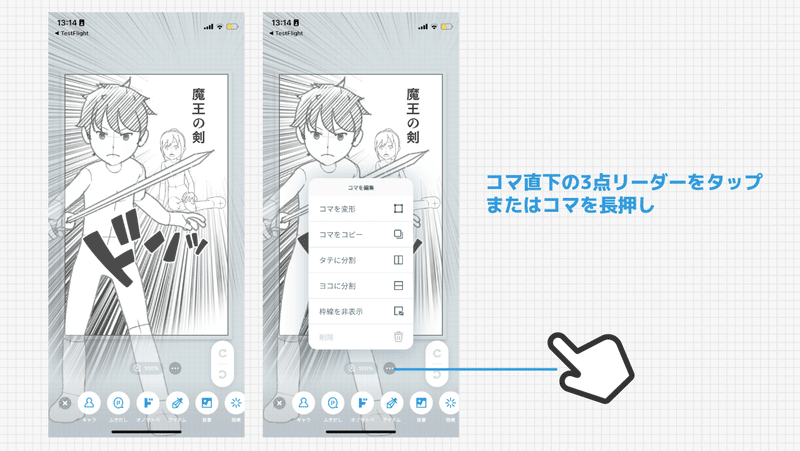
コマを変形する
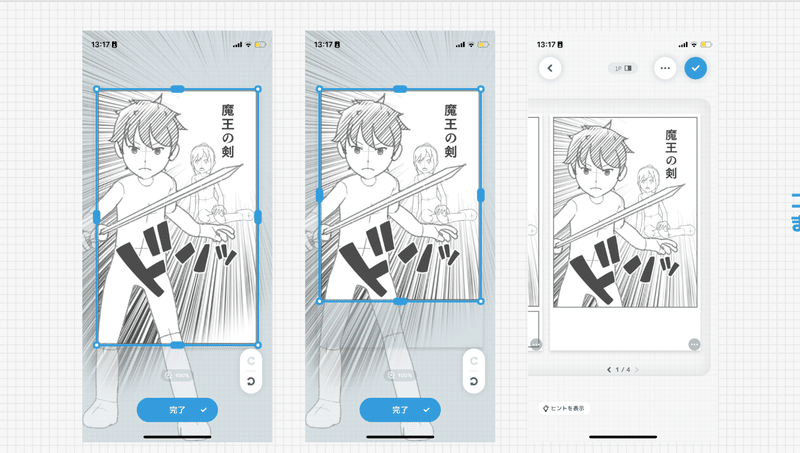
線上にある[■]や角にある[○]をドラックして
コマのサイズを自由に変形できます。
変形後[完了]をタップするとコマが変形されて配置されます。
コマをコピーする/ペーストする
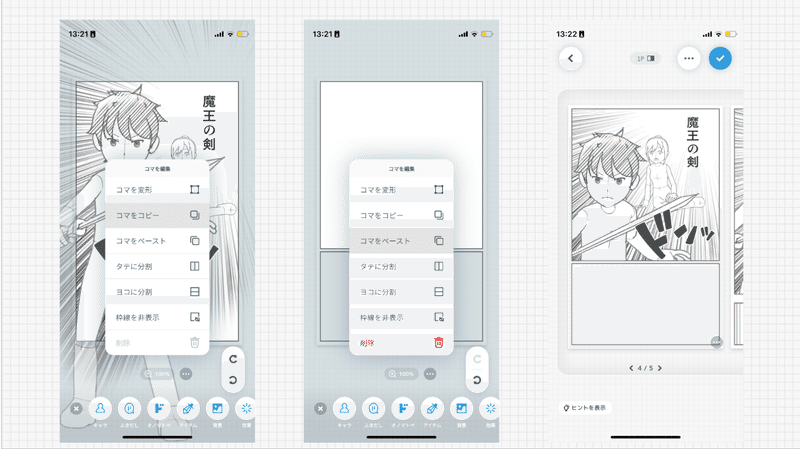
コピーしたいコマを選択し、[コマをコピー]をタップします。
次にペーストしたいコマを選択し[コマをペースト]をタップするとコピーしたコマを貼り付けることができます。
貼り付けた後はパーツを調整してコマを整えましょう。
コマをタテに分割する
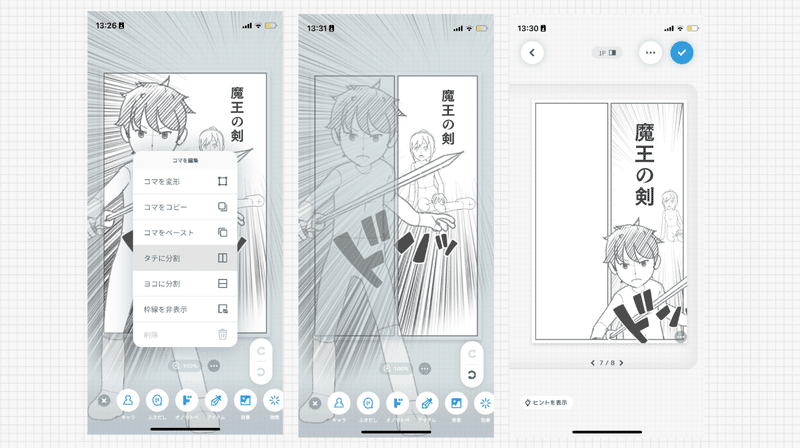
[タテに分割]をタップすると左右に2等分されます。
配置済みのパーツがある場合、[タテに分割]の場合は
左側にコマが追加されます。
配置済みのパーツはもとの位置を維持しているので
分割した後に調整が必要です。
コマをヨコに分割する
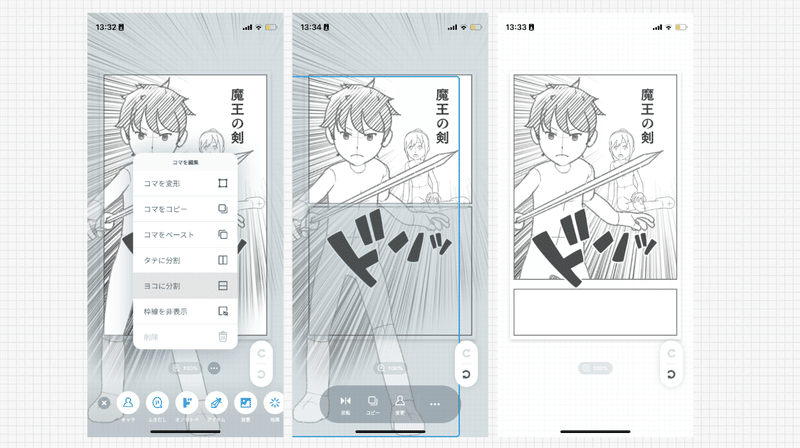
[ヨコに分割]をタップすると上下に2等分されます。
配置済みのパーツがある場合、[ヨコに分割]の場合は
下に空のコマが追加されます。
配置済みのパーツはもとの位置情報を維持しているので
分割後に調整が必要です。
コマの枠線を非表示する

[枠線を非表示]をタップするとコマの枠線を消すことができます。
枠線の非表示後もコマと同様の扱いなので枠線を超えた表現を行う場合は、
はみ出したいパーツを選択し[はみ出し機能]を合わせて使ってください。
はみ出し機能の使い方はこちら
コマを削除する
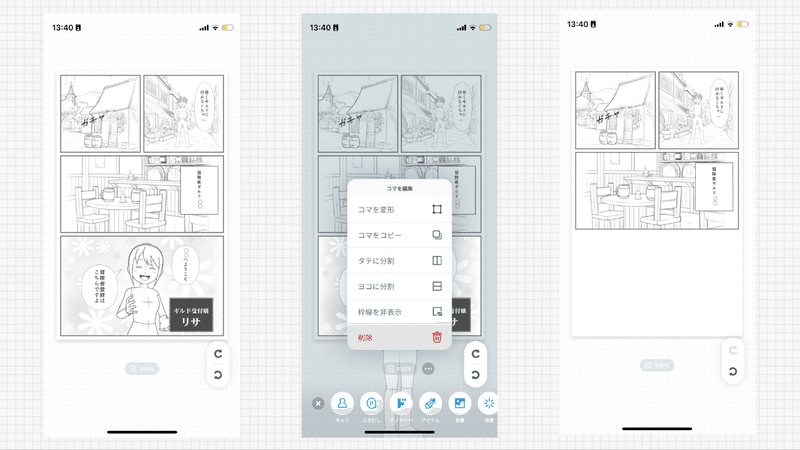
コマを削除したい場合は選択した状態で[削除]をタップします。
コマ内に設置されていたパーツも同様に削除されます。
コマを削除するとコマのない空白の状態になります。
ワンポイントアドバイス
間違えて削除してしまった場合など直前の動作をやり直したい場合は【←】をタップし、操作を戻すことができます。
いろんなページのパターンを試してみて「何か違うな…」と思ったら【←】で操作を戻してやり直してみましょう。
■まとめ
コマを変形させたりあえてブランク箇所を作ってみたりすることで
テンプレに縛られない新しい漫画表現が可能になります。
是非使ってみてください。
App Store:https://apps.apple.com/jp/app/world-maker/id1631945583
GooglePlay:https://play.google.com/store/apps/details?id=app.worldmaker
World Maker公式サイト:https://worldmaker.app/lp
この記事が気に入ったらサポートをしてみませんか?
